Təəssüf ki, ən yaxşı fotoşəkil belə pis dəri, yəni sızanaqlar tərəfindən məhv edilə bilər. Ancaq Adobe Photoshop 8, xüsusilə bu cür hallarda Şəfa Fırçası vasitəsi (bir sıva şəklində) təmin edildiyi köməyə gələcəkdir.
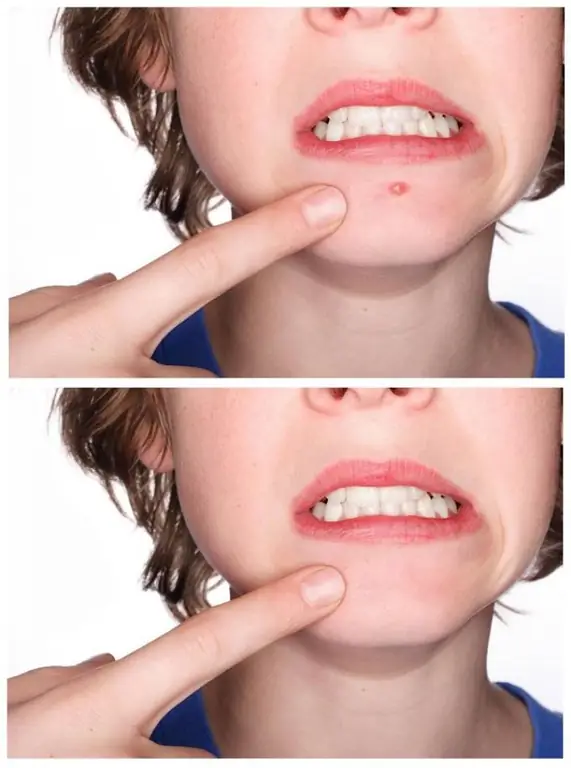
Təlimat
Addım 1
Əvvəlcə Adobe Photoshop 8-in kompüterinizdə quraşdırıldığından əmin olmalısınız, yoxsa satın ala və ya İnternetə yükləyə bilərsiniz. Proqramdakı fotoşəkili açın və Şəfa Fırçası alətini seçin.
Addım 2
Əməliyyat prinsipi, görüntünün bir hissəsini (bərabər dəri ilə) kopyalayıb problemli yerə köçürməyinizdir. Ancaq kənarları və rəngi, yamaq qoyduğunuz yerlə qarışır. Sağ basın və əlverişli bir fırça diametri seçin. Daha sonra, kursoru təmiz dəri olan əraziyə qoyun və klaviaturanızdakı alt="Image" düyməsini basıb siçan ilə vurun. Ən yaxşı təsir üçün quruluşuna görə ətrafdakı dəriyə bənzər bir yer seçin. sızanaq.
Addım 3
İndi imleci problem sahəsinə aparın və üzərinə vurun. Sızanaq itdi! Böyük bir sahəni düzəltməlisinizsə, sol siçan düyməsini basıb üzərinə sürün. Bu vəziyyətdə yalnız seçdiyiniz dairə deyil, ətrafdakı şəkil də köçürüləcəkdir.
Addım 4
Bir şey səhv oldu və əvvəlkindən daha pis çıxdı - hər şeyi olduğu kimi qaytarmaq asandır. Bir neçə yol var: 1. Görünüşü saxlamaq təklifinə “Xeyr” cavabını verərək fotonu bağlayın. Saxlamaq istədiyiniz başqa bir dəyişiklik etmisinizsə, bu metod uyğun deyil. Düzəliş et> Geri addım menyusunu vurun. Bunu geri qaytarmaq istədiyiniz qədər etməyə dəyər. Bu şəkildə yalnız ən son fəaliyyətləri silə bilərsiniz.3. "Tarix Fırçası" alətini seçin və orijinal görünüşünü bərpa etmək istədiyiniz yerə vurun. Bu üsul, ehtimal ki, hər vəziyyətdə ən uyğun olanıdır.






